監視する業務を業務管理ツリーに登録する方法を説明します。
監視する業務を登録する手順
ノード、アプリケーション、データベース、管理者、ワークユニット/IJServerクラスタなどのオブジェクトを業務という視点からひとまとまりにして監視する場合、業務を構成するこれらのオブジェクトだけでツリーを作成して監視します。さらに、オブジェクト間の関係(影響範囲)を設定して監視することもできます。
上記を実現するためにSystemwalker Centric Managerは、業務管理ツリーを利用します。業務管理ツリーは、次のような構成をしています。業務フォルダは階層化することができます。
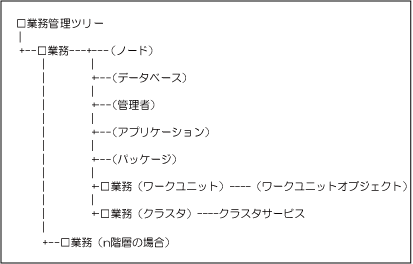
業務を監視するために業務管理ツリーを作成し、アプリケーションと業務の関係を構築していきます。必要に応じて、アプリケーション以外にも、ノード、管理者、データベース、ワークユニット/IJServerクラスタと業務の関係を構築します。ここでは、業務管理ツリーを作成し、監視する業務を登録する手順を説明します。
アプリケーションを自動検出する
アプリケーションを手動で登録する
CSVファイルからアプリケーションを一括登録する
パッケージ作成
データベースツリー
管理者ツリー
業務を作成する
業務にアプリケーションを登録する
ポイント
業務管理ツリーに作成した業務は、資源配付で配付する業務として自動登録することができます。また、資源配付で配付したアプリケーションを自動的に監視対象とすることができます。
ノードを削除する場合
ノード(監視対象システム)をノード一覧ツリーから削除する場合、ノードはノード一覧ツリーだけでなく、ノード管理ツリーおよび業務管理ツリーからも削除され、登録したアプリケーションおよびInterstageのワークユニット/IJServerクラスタも業務管理ツリーからすべて削除されます。また、アプリケーション一覧ツリーにおいて、アプリケーションから実行ホスト名も削除されます。このため、ノードを再作成し、アプリケーションの監視を行う場合は、アプリケーションおよびInterstageのワークユニット/IJServerクラスタを再登録する必要があります。“監視するアプリケーションを登録する”を参照して、登録してください。
また、監視対象システムのノードを削除した場合には、監視対象システムのSystemwalker Centric Managerを再起動してください。
なお、Systemwalkerコンソールで部門管理サーバ配下の業務サーバのノードを削除した場合、ノードの削除後に部門管理サーバでSystemwalker Centric Managerを再起動してください。
アプリケーションを削除する場合
[Systemwalkerコンソール[編集]]画面で、削除するアプリケーションを右クリックし、[削除]を選択してください。アプリケーション一覧ツリーでアプリケーションを削除した場合、業務管理ツリーに登録されていた同一のアプリケーションも削除されます。
なお、アプリケーションにポリシーを設定している場合でも、アプリケーション削除後に再度ポリシーを配付する必要はありません。